Soporte técnico para Disk Defrag Ultimate
Preguntas frecuentes:
- Hemos realizado una comparación entre Auslogics Disk Defrag Pro y Disk Defrag Ultimate. ¿Quiere saber en qué se diferencian?
-
¿Cuál es la diferencia entre los nuevos productos DDFree, DDPro y DDUltimate?
Desde el 4 de julio de 2019, se actualizó la línea de productos Auslogics. Producto Auslogics Disk Defrag Pro es ahora Auslogics Disk Defrag Ultimate
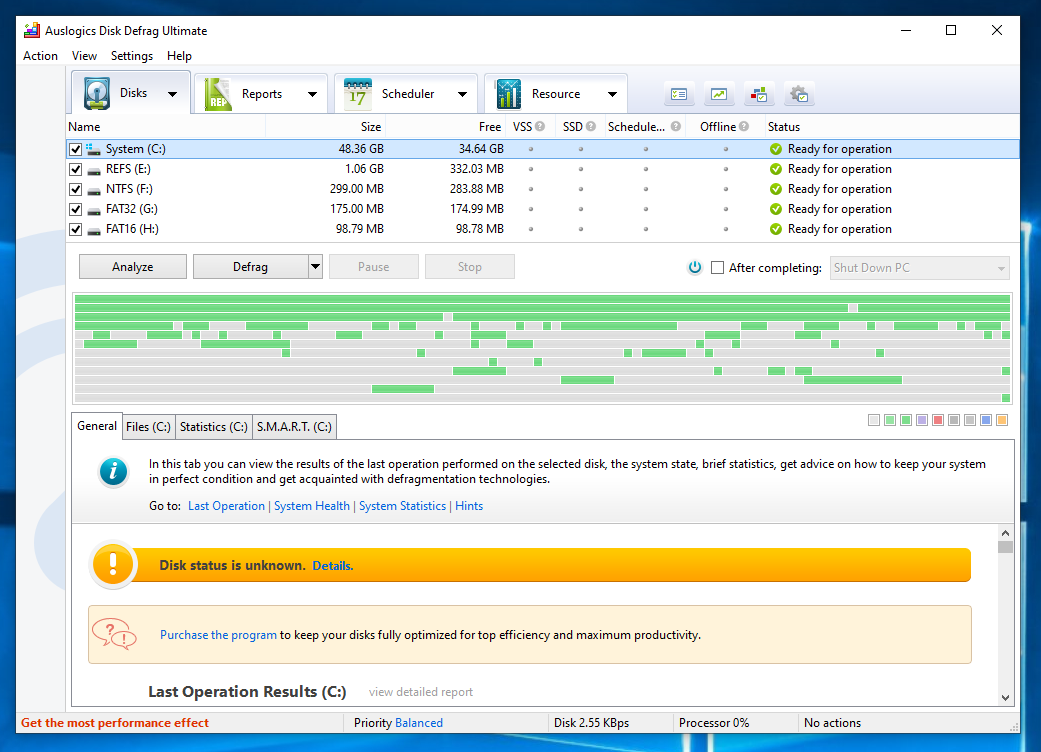
Si compró la clave de licencia de Auslogics Disk Defrag Pro antes del 4 de julio de 2019, puede seguir utilizándola en Auslogics Disk Defrag Ultimate. Puede obtener más información sobre el producto siguiendo este enlace: https://auslogics.com/es/software/disk-defrag-ultimate/
Desde el 4 de julio de 2019, Auslogics Disk Defrag Pro ofrece un nuevo producto de la línea Disk Defrag: https://auslogics.com/es/software/disk-defrag/pro/
Nuestra línea de productos ha experimentado grandes cambios, como diversas mejoras en cada uno de los productos que fabricamos. Uno de los cambios es la modificación de nuestro modelo de distribución. Sin embargo, mantuvimos la disponibilidad de todas las características más populares en nuestros productos gratuitos, por lo que todavía puede utilizar estas características durante el tiempo que desee sin tener que pagar por ellas.
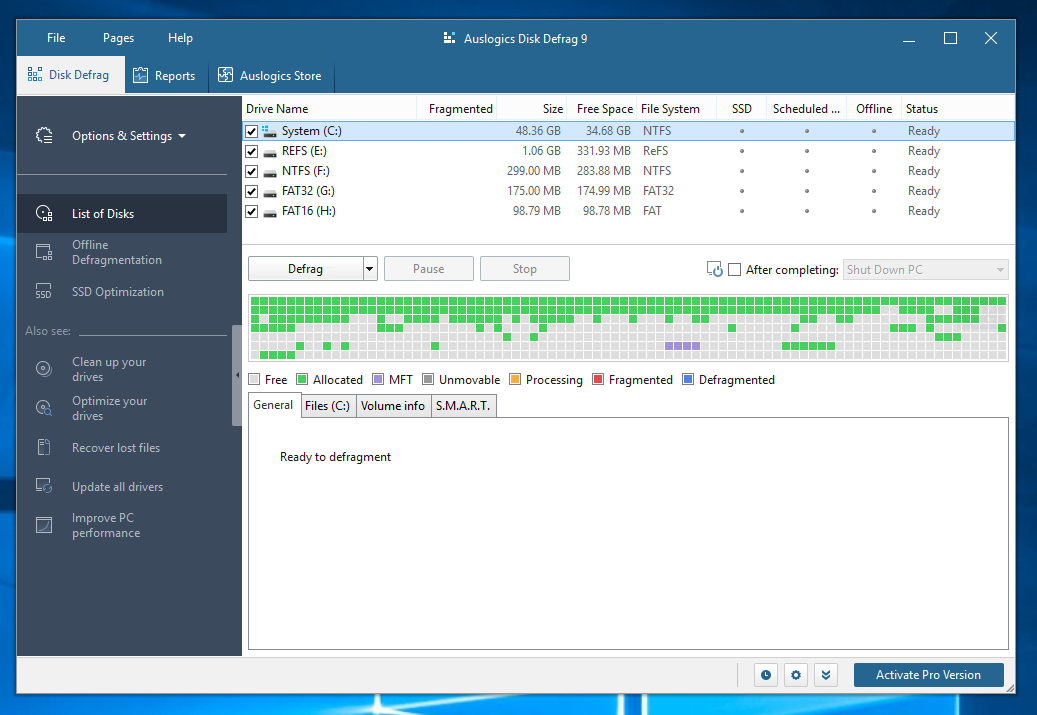
Las claves adquiridas para el nuevo producto Auslogics Disk Defrag Pro no funcionan en el nuevo Auslogics Disk Defrag Ultimate.
-
¿Cómo puedo registrar Auslogics Disk Defrag Pro?
Si ya ha instalado la versión de prueba de Disk Defrag Pro, siga estos pasos:
- Copie su clave de licencia del e-mail de confirmación del pedido. Para ello, solo resalte la clave en el correo electrónico y haga clic con el botón derecho del ratón sobre ella y seleccione Copiar.
- Inicie la versión de prueba de Disk Defrag Pro y haga clic en el enlace La versión de prueba caduca en... días situado en la barra de estado en la parte inferior de la ventana del programa.
Nota: si su período de prueba de Disk Defrag Pro ya ha expirado, inicie el programa y haga clic en el enlace Ya tengo una clave de licencia. - En la ventana que aparece, haga clic con el botón derecho del ratón en el campo de registro y seleccione Pegar para introducir su clave de licencia.
- Pulse el botón Registrar y reinicie la aplicación.
Si aún no ha instalado la versión de prueba de Disk Defrag Pro, primero instálelo y siga las instrucciones anteriores para registrar el programa. Puede descargar el archivo de instalación desde el siguiente enlace:
https://downloads.auslogics.com/en/disk-defrag-ultimate/auslogics-disk-defrag-ultimate-setup.exeSi acaba de renovar su licencia:
No necesita volver a registrar el programa ni introducir nuevos detalles de licencia. El programa comprueba el estado de la suscripción una vez a la semana, por lo que notará el estado de la nueva suscripción en unos pocos días. Tenga en cuenta que el programa debería poder acceder a Internet para actualizar el estado de la suscripción, de modo que asegúrese de que tiene una conexión activa y de que el firewall no bloquea el programa. Si el programa no ha actualizado el estado en un plazo de 7 días, póngase en contacto con nuestro soporte técnico. -
¿Puedo desfragmentar discos grandes de varios terabytes?
Sí. Disk Defrag Pro se ofrece con un potente motor que permite desfragmentar unidades de varios terabytes.
Si no ha encontrado la respuesta que busca, llene el siguiente formulario formulario de contacto con su pregunta y le responderemos a la brevedad.
-
¿Qué es MFT?
Probablemente el más importante de los archivos del sistema (metadatos) clave que definen un volumen NTFS, la Tabla maestra de archivos o MFT es el lugar donde se almacena la información sobre cada archivo y directorio en un volumen NTFS. La MFT es en esencia una tabla de base de datos relacional, que contiene varios atributos sobre diferentes archivos. Actúa como el "punto de partida" y la característica de administración central de un volumen NTFS, una especie de "tabla de contenidos" para el volumen, si se quiere. Es algo análogo a la tabla de asignación de archivos en una partición FAT, pero es mucho más que una lista de clusters usados y disponibles.
Si no ha encontrado la respuesta que busca, llene el siguiente formulario formulario de contacto con su pregunta y le responderemos a la brevedad.
-
¿Puede desfragmentar RAID?
Auslogics Disk Defrag Pro funciona bien con discos RAID. La controladora RAID sigue presentando los discos RAID como un almacenamiento NTFS en el sistema de archivos y, por lo tanto, Auslogics Disk Defrag Pro no hará nada diferente para las matrices RAID.
Si no ha encontrado la respuesta que busca, llene el siguiente formulario formulario de contacto con su pregunta y le responderemos a la brevedad.
-
¿Qué archivos temporales eliminará Disk Defrag Pro?
Cuando la opción está activada, Disk Defrag Pro elimina los archivos temporales en las siguientes ubicaciones antes de desfragmentar:
C:\Documents and Settings\[USERNAME]\Local Settings\Temp (o C:\Users\[USERNAME]\AppData\Local\Temp), y C:\Windows\Temp.
Hacerlo de este modo puede mejorar significativamente la velocidad de desfragmentación.Si no ha encontrado la respuesta que busca, llene el siguiente formulario formulario de contacto con su pregunta y le responderemos a la brevedad.
-
¿Por qué algunos de los archivos son omitidos por el programa?
Puede suceder por varias razones:
- Cuando se ejecutan otras aplicaciones mientras la desfragmentación está en marcha, algunos archivos pueden ser utilizados por esas aplicaciones y bloqueados por este motivo. Una solución a este problema es cerrar todas las otras aplicaciones y reiniciar la desfragmentación.
- Algunos archivos de sistema pueden estar en uso por el sistema y bloqueados debido a esto. Una solución a este problema es programar la desfragmentación fuera de línea, que se ejecutará en el momento del arranque y desfragmentará los archivos que están bloqueados durante el funcionamiento normal del sistema.
- Es posible que el programa no pueda desfragmentar archivos grandes y omitirlos debido a que no hay suficiente espacio libre contiguo para colocar el archivo completo. Aunque su disco puede tener mucho espacio libre, puede estar fragmentado en secciones que no son lo suficientemente grandes para algunos archivos más grandes. Una solución a este problema es ejecutar la consolidación en espacio libre y repetir la desfragmentación después de eso.
Si no ha encontrado la respuesta que busca, llene el siguiente formulario formulario de contacto con su pregunta y le responderemos a la brevedad.
-
¿Qué es el error "espacio libre no encontrado"?
Al ver los resultados de la operación, es posible que aparezca el error Espacio libre no encontrado. Esto no significa que su disco se encuentre sin espacio libre, normalmente significa que el programa no pudo encontrar secciones contiguas de espacio libre para colocar algunos archivos desfragmentados. La causa más común de tales errores es la fragmentación del espacio libre. La mejor solución es ejecutar la consolidación de espacio libre y luego repetir la desfragmentación.
Si no ha encontrado la respuesta que busca, llene el siguiente formulario formulario de contacto con su pregunta y le responderemos a la brevedad.
-
¿Por qué mis discos siguen fragmentados después de ejecutar la desfragmentación?
Cuando comience a usar el programa por primera vez, especialmente si no ha desfragmentado sus unidades en mucho tiempo, es posible que note que sus discos aún están fragmentados después de ejecutar la desfragmentación estándar. Esto ocurre más comúnmente con el disco del sistema, y la causa más común de este problema es la presencia de una gran cantidad de archivos de sistema fragmentados que se bloquean durante el funcionamiento normal del sistema. La mejor solución para este problema es programar la desfragmentación fuera de línea para el próximo arranque, lo que desfragmentará los archivos del sistema y reducirá significativamente la fragmentación del disco.
Si no ha encontrado la respuesta que busca, llene el siguiente formulario formulario de contacto con su pregunta y le responderemos a la brevedad.
-
¿Qué versiones de Windows admite Auslogics Disk Defrag Ultimate? ¿Funciona con procesadores de 64 bits y 32 bits?
Auslogics Disk Defrag Ultimate admite las siguientes versiones de Windows:
- Windows 7 (32 bits y 64 bits)
- Windows 8 (32 bits y 64 bits)
- Windows 8.1 (32 bits y 64 bits)
- Windows 10 (32 bits y 64 bits)
- Windows 11
- Windows Server 2008, 2012, 2016, 2019, 2022.
No admite Windows 2000, 95, 98, 98SE, ME, XP o Vista.
No hay versiones para Mac o Linux.
Si no ha encontrado la respuesta que está buscando, complete este formulario de contacto con su pregunta y le responderemos en breve.
-
Tengo un disco de estado sólido (SSD) como mi unidad de sistema. ¿Lo reconocerá su programa? ¿Cómo maneja los SSD?
Su unidad de disco de SSD está segura sin importar qué producto de Auslogics utiliza en ella. Disk Defrag Free y Disk Defrag Pro detectan si la unidad de su sistema es un SSD y optimizan el SSD en lugar de desfragmentarlo regularmente. La optimización de las unidades SSD utiliza algoritmos especiales que optimizan de forma segura su unidad y ayudan a prolongar su vida útil. Si por alguna razón desea utilizar desfragmentación regular en su unidad SSD, puede hacerlo con Disk Defrag, pero tendrá que seleccionar manualmente esta opción para su SSD.
Si no ha encontrado la respuesta que busca, llene el siguiente formulario formulario de contacto con su pregunta y le responderemos a la brevedad.
![[Expert Guide] How to Update BIOS the Right Way on Windows 10/11](/en/articles/wp-content/uploads/2025/05/Expert-Guide-How-to-Update-BIOS-the-Right-Way-on-Windows-10-11.webp)












 Descargar
Descargar